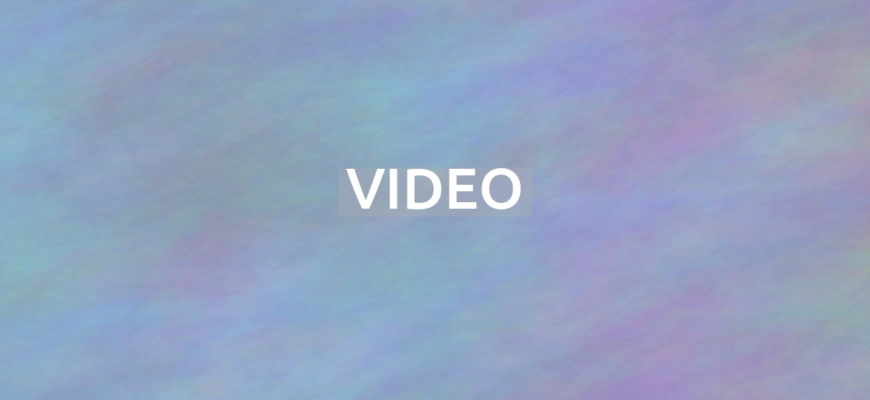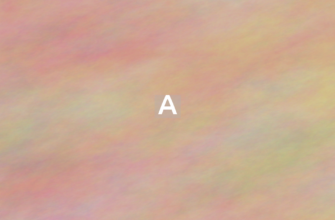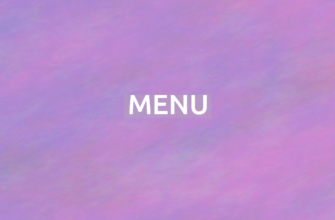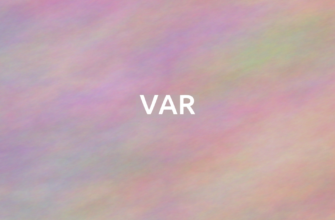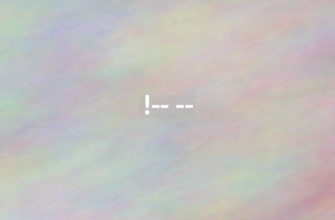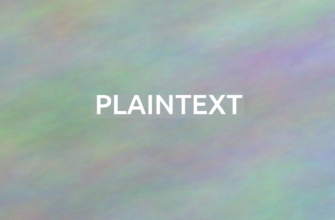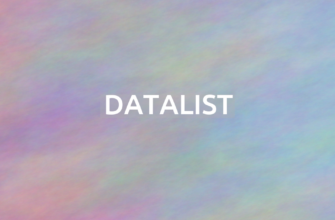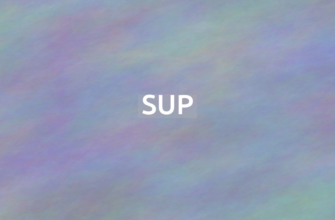Современные веб-технологии стремительно развиваются, и с каждым днем пользователи все больше ожидают качественного контента. Видеоматериалы становятся неотъемлемой частью веб-пространства. С их помощью можно передавать информацию, эмоции и идеи. В этом контексте видеотег в HTML играет ключевую роль. Он позволяет легко интегрировать видео в страницы, обеспечивая пользователям возможность воспроизведения прямо в браузере. Это открывает новые горизонты для веб-разработчиков и контент-креаторов.
Тег video является основным инструментом для работы с видео в HTML. Он предоставляет возможность указать источник видеофайла, а также управлять его воспроизведением с помощью различных атрибутов. Например, можно задать параметры, такие как автоматическое воспроизведение, отображение элементов управления и многое другое. Это делает тег универсальным и гибким для использования в различных проектах.
Синтаксис тега выглядит следующим образом:
|
1 |
<video src="URL_видео" controls></video> |
В этом примере атрибут src указывает на источник видео, а controls добавляет элементы управления для воспроизведения. Однако важно помнить, что не все браузеры поддерживают одинаковые форматы видео. Поэтому рекомендуется использовать несколько источников для обеспечения совместимости.
Использование нескольких форматов видео (например, MP4 и WebM) увеличивает шансы на успешное воспроизведение.
Вот пример с несколькими источниками:
|
1 |
<video controls><source src="https://dreaper.ru/video.mp4" type="video/mp4"><source src="https://dreaper.ru/video.webm" type="video/webm">Ваш браузер не поддерживает видео.</video> |
В этом случае браузер попытается воспроизвести первое доступное видео. Если ни один из форматов не поддерживается, пользователю будет показано сообщение о том, что видео недоступно.
Не забывайте добавлять текстовое сообщение для пользователей, у которых могут возникнуть проблемы с воспроизведением.
Также можно использовать атрибуты autoplay и loop, чтобы видео воспроизводилось автоматически и повторялось. Однако стоит учитывать, что автоматическое воспроизведение может быть отключено в некоторых браузерах по умолчанию.
|
1 |
<video src="https://dreaper.ru/video.mp4" controls autoplay loop></video> |
Таким образом, видеотег в HTML предоставляет мощные инструменты для интеграции видео в веб-страницы. Он способен значительно улучшить пользовательский опыт, однако требует внимательного подхода к выбору форматов и настройкам. Возможно, стоит исследовать и другие аспекты работы с видео, чтобы максимально использовать его потенциал.
HTML тег видео: основные аспекты
Тег видео в HTML представляет собой мощный инструмент для интеграции мультимедийного контента на веб-страницы. Он позволяет разработчикам легко добавлять видеофайлы, которые могут воспроизводиться прямо в браузере. Это значительно улучшает пользовательский опыт, так как пользователи могут наслаждаться видео без необходимости переходить на сторонние платформы. Важно понимать, как правильно использовать этот тег, чтобы обеспечить совместимость с различными форматами и устройствами.
Тег <video> включает в себя несколько атрибутов, которые помогают настроить воспроизведение видео. Основные атрибуты, такие как controls, autoplay и loop, позволяют управлять поведением видео. Например, атрибут controls добавляет элементы управления, такие как кнопки воспроизведения и паузы, что делает взаимодействие с видео более удобным.
|
1 |
<video controls><source src="https://dreaper.ru/video.mp4" type="video/mp4">Ваш браузер не поддерживает видео тег.</video> |
В этом примере видео будет воспроизводиться с элементами управления. Если браузер не поддерживает видео тег, пользователю будет показано соответствующее сообщение. Это важный момент, так как не все браузеры могут корректно отображать видео в одном и том же формате.
Использование атрибута
autoplayможет быть полезным для автоматического воспроизведения видео при загрузке страницы.
|
1 |
<video autoplay muted loop><source src="https://dreaper.ru/video.mp4" type="video/mp4">Ваш браузер не поддерживает видео тег.</video> |
В этом случае видео начнет воспроизводиться автоматически, без звука, и будет повторяться бесконечно. Однако стоит учитывать, что некоторые браузеры могут блокировать автоматическое воспроизведение, если видео содержит звук.
Обратите внимание, что использование
autoplayможет негативно сказаться на пользовательском опыте.
Также важно упомянуть, что тег видео поддерживает различные форматы, такие как MP4, WebM и Ogg. Это позволяет разработчикам предоставлять пользователям несколько источников видео, что может повысить совместимость с различными браузерами и устройствами.
|
1 |
<video controls><source src="https://dreaper.ru/video.mp4" type="video/mp4"><source src="https://dreaper.ru/video.webm" type="video/webm">Ваш браузер не поддерживает видео тег.</video> |
Таким образом, если один формат не поддерживается, браузер попытается воспроизвести видео в другом формате. Это создает более надежный опыт для пользователей.
Использование нескольких форматов видео – это хорошая практика для обеспечения совместимости.
Как использовать тег video в HTML
В современном веб-пространстве видео занимает важное место. Оно привлекает внимание, передает информацию и создает атмосферу. Использование видеотега в HTML позволяет легко интегрировать видео в веб-страницы. Это делает контент более интерактивным и интересным для пользователей. Однако важно знать, как правильно использовать этот тег, чтобы обеспечить его корректное воспроизведение в различных браузерах.
Тег <video> является основным элементом для встраивания видео в HTML-документ. Он позволяет указать источник видео, а также настроить параметры воспроизведения. Синтаксис тега выглядит следующим образом:
|
1 |
<video controls><source src="video.mp4" type="video/mp4">Ваш браузер не поддерживает видео тег.</video> |
В этом примере атрибут controls добавляет элементы управления, такие как кнопка воспроизведения и ползунок громкости. Атрибут src указывает путь к видеофайлу, а type определяет его формат. Если браузер не поддерживает тег, будет отображено сообщение «Ваш браузер не поддерживает видео тег».
Использование атрибута
controlsделает видео более доступным для пользователей.
Можно также добавить дополнительные атрибуты, такие как autoplay для автоматического воспроизведения и loop для повторного воспроизведения видео. Например:
|
1 |
<video controls autoplay loop><source src="video.mp4" type="video/mp4">Ваш браузер не поддерживает видео тег.</video> |
Этот код автоматически начнет воспроизведение видео, как только страница загрузится, и будет повторять его бесконечно. Однако стоит учитывать, что не все пользователи могут оценить автоматическое воспроизведение, поэтому лучше предоставлять возможность выбора.
Автоматическое воспроизведение может негативно сказаться на пользовательском опыте.
Для обеспечения совместимости с различными браузерами рекомендуется использовать несколько форматов видео. Например, можно добавить source для WebM и Ogg:
|
1 |
<video controls><source src="video.mp4" type="video/mp4"><source src="video.webm" type="video/webm"><source src="video.ogv" type="video/ogg">Ваш браузер не поддерживает видео тег.</video> |
Такой подход увеличивает вероятность успешного воспроизведения видео на различных устройствах и браузерах. Важно помнить, что каждый формат имеет свои преимущества и недостатки, поэтому стоит исследовать, какой из них лучше подходит для вашего контента.
Использование нескольких форматов видео значительно улучшает совместимость.
Примеры применения видеотега HTML
Видеотег HTML открывает новые горизонты для веб-разработчиков. Он позволяет интегрировать видео непосредственно на страницы, что делает контент более интерактивным и привлекательным. С его помощью можно легко воспроизводить различные форматы видео. Браузеры поддерживают этот тег, что делает его универсальным инструментом для всех. Важно правильно использовать атрибуты, чтобы обеспечить корректное отображение и воспроизведение.
Тег <video> является основным элементом для работы с видео в HTML. Он позволяет указать источник видео и различные параметры воспроизведения. Например, атрибут controls добавляет элементы управления, такие как кнопки воспроизведения и паузы. Также можно указать атрибут autoplay, чтобы видео начинало воспроизводиться автоматически при загрузке страницы. Однако стоит помнить, что не все браузеры поддерживают все форматы видео, поэтому рекомендуется использовать несколько источников.
|
1 |
<video width="640" height="360" controls><source src="https://dreaper.ru/video.mp4" type="video/mp4"><source src="https://dreaper.ru/video.ogg" type="video/ogg">Ваш браузер не поддерживает видео.</video> |
Этот код создаст видеоплеер с элементами управления. Пользователь сможет воспроизводить видео, ставить на паузу и регулировать громкость. Если браузер не поддерживает указанные форматы, будет отображено сообщение о несовместимости.
Использование нескольких форматов видео гарантирует максимальную совместимость с браузерами.
Можно также добавить атрибут loop, чтобы видео воспроизводилось в цикле. Это может быть полезно для фоновых видео или презентаций. Например:
|
1 |
<video width="640" height="360" controls loop><source src="https://dreaper.ru/video.mp4" type="video/mp4"><source src="https://dreaper.ru/video.ogg" type="video/ogg">Ваш браузер не поддерживает видео.</video> |
В этом случае видео будет повторяться бесконечно, что может создать эффект погружения для зрителей. Однако стоит учитывать, что слишком частое воспроизведение может отвлекать пользователей.
Не забывайте о возможных ограничениях по размеру файла и скорости загрузки.
Также можно использовать атрибут poster, чтобы указать изображение, которое будет отображаться до начала воспроизведения видео. Это может быть полезно для привлечения внимания к контенту.
|
1 |
<video width="640" height="360" controls poster="https://dreaper.ru/poster.jpg"><source src="https://dreaper.ru/video.mp4" type="video/mp4"><source src="https://dreaper.ru/video.ogg" type="video/ogg">Ваш браузер не поддерживает видео.</video> |
Таким образом, видеотег HTML предоставляет множество возможностей для создания интерактивного контента. Правильное использование атрибутов и форматов может значительно улучшить пользовательский опыт. Исследуйте различные варианты и находите оптимальные решения для ваших проектов.
Параметры и атрибуты тега video
Видеотег в HTML предоставляет возможность интеграции видеофайлов на веб-страницы. Он позволяет пользователям воспроизводить видео непосредственно в браузере, без необходимости загружать дополнительные плагины. Это делает взаимодействие с контентом более удобным и интуитивным. Однако, чтобы добиться максимальной эффективности, важно правильно использовать параметры и атрибуты этого тега.
Тег video имеет несколько ключевых атрибутов, которые помогают настроить его поведение. Основные из них включают src, controls, autoplay, loop и muted. Каждый из этих атрибутов выполняет свою уникальную функцию. Например, атрибут controls добавляет элементы управления воспроизведением, такие как кнопки play и pause, что значительно улучшает пользовательский опыт.
Использование атрибута
autoplayпозволяет видео начинать воспроизведение автоматически.
Синтаксис тега video выглядит следующим образом:
|
1 |
<video src="video.mp4" controls autoplay loop muted></video> |
В этом примере видео будет воспроизводиться автоматически, с элементами управления, зациклено и без звука. Однако важно помнить, что не все браузеры поддерживают все форматы видео. Поэтому рекомендуется использовать несколько источников видеофайлов с помощью тега source.
|
1 |
<video controls><source src="video.mp4" type="video/mp4"><source src="video.webm" type="video/webm">Ваш браузер не поддерживает тег video.</video> |
В этом случае, если браузер не поддерживает первый формат, он попытается воспроизвести второй. Это обеспечивает большую совместимость с различными браузерами и устройствами.
Не забывайте проверять поддержку форматов видео в разных браузерах.
Также стоит отметить, что атрибут poster позволяет задать изображение, которое будет отображаться до начала воспроизведения видео. Это может быть полезно для привлечения внимания пользователей.
|
1 |
<video controls poster="poster.jpg"><source src="video.mp4" type="video/mp4">Ваш браузер не поддерживает тег video.</video> |
Таким образом, использование тега video в HTML требует внимательного подхода к выбору атрибутов и параметров. Это поможет создать более качественный и доступный контент для пользователей. Для более детальной информации о других аспектах HTML, вы можете ознакомиться с link.
Дополнительные вопросы и ответы:
тег video в HTML и как его использовать?
<video> в HTML предназначен для встраивания видеофайлов на веб-страницы. Он позволяет разработчикам легко добавлять видео без необходимости использования сторонних плееров. Чтобы использовать тег <video>, необходимо указать атрибуты, такие как src (путь к видеофайлу), controls (для отображения элементов управления) и другие. Например: <video src="video.mp4" controls>Ваш браузер не поддерживает видео.</video>. Это создаст видеоплеер с элементами управления, позволяя пользователю воспроизводить, ставить на паузу и регулировать громкость.
Какие атрибуты можно использовать с тегом video и как они влияют на функциональность?
<video> поддерживает несколько атрибутов, которые могут значительно улучшить пользовательский опыт. Основные атрибуты включают: 1. **controls** — добавляет элементы управления воспроизведением, такие как кнопки «воспроизвести», «пауза» и ползунок громкости.
2. **autoplay** — видео начнет воспроизводиться автоматически при загрузке страницы.
3. **loop** — видео будет воспроизводиться в бесконечном цикле. <br>4. **muted** — видео будет воспроизводиться без звука.
5. **poster** — задает изображение, которое будет отображаться до начала воспроизведения видео.
Использование этих атрибутов позволяет разработчикам настраивать поведение видео в соответствии с потребностями сайта и предпочтениями пользователей.